Como configurar sua loja WooCommerce sem um desenvolvedor
Publicados: 2020-11-10Anos atrás, a própria ideia de começar sua própria loja online parecia intimidadora.
Especialmente, se você fosse um iniciante sem habilidades ou conhecimentos técnicos. Isso poderia facilmente se qualificar como seu pior pesadelo!
Mas, a beleza do WooCommerce (a plataforma de comércio eletrônico mais popular do mundo) – literalmente torna possível construir uma loja de comércio eletrônico totalmente funcional de alta qualidade desde o início, mesmo se você não for uma pessoa experiente em tecnologia. Isso não é legal?
E, como você deseja configurar seu site WooCommerce por conta própria, cara, cara, você está no lugar certo!
Através deste guia, vou orientá-lo em todo o processo de configuração da sua loja WooCommerce. Tudo que você tem a fazer é seguir.
Não se preocupe, é bem fácil
Mas, primeiro – por que gostamos do WooCommerce?

Bem, há muitos fatores e a lista é bem longa!
Então, vou cobrir apenas os mais importantes que contribuem significativamente para sua reputação cada vez maior.
- Flexibilidade – A razão pela qual isso está no topo da nossa lista é porque o WooCommerce oferece milhares de plugins para estender suas funcionalidades de comércio eletrônico. Você pode literalmente adicionar quaisquer funções que desejar.
- WordPress baby – Como o WooCommerce é construído em cima do WordPress, ele fornece uma base sólida, confiabilidade e segurança para criar um site de comércio eletrônico de classe mundial.
- Código Aberto – WooCommerce é de código aberto e gratuito! E você obtém total controle e liberdade sobre seu site, ao contrário de outras plataformas.
- Fácil de usar – O que torna o WooCommerce a escolha mais preferível é sua simplicidade, recursos poderosos e mecanismo fácil de usar, especialmente para iniciantes.
- Venda quase tudo – Produtos físicos, produtos digitais, serviços, serviços de reserva (compromissos, filmes, ingressos, etc.), Assinaturas, etc. Não há limite! (exceto coisas ilegais, é claro).
E esses são os principais fatores que tornam o WooCommerce tão bom e a razão pela qual o amamos tanto!
Com isso dito, vamos seguir em frente para configurar e executar o seu WooCommerce ?
Como estamos construindo um site de comércio eletrônico do zero, meu objetivo é mostrar como fazer isso da maneira mais fácil possível. Então, com esse pensamento em mente, estarei cobrindo apenas os aspectos importantes para você começar o mais rápido possível!
Vamos cavar!
Passo 1 – Escolha um nome de domínio e obtenha hospedagem na web
Agora, este é o primeiro e mais básico passo quando se trata de construir seu próprio site.
Embora o WordPress e o WooCommerce sejam gratuitos, obter um nome de domínio e hospedagem na web custa dinheiro. E isso não é apenas para iniciar um site de comércio eletrônico. Você terá que pagar por esses requisitos básicos para qualquer site que desejar criar.
- Nome de domínio – Este é o seu endereço na internet. Por exemplo: www.wisdmlabs.com é o nosso nome de domínio. E aqui vai uma dica rápida: certifique-se de que seu nome de domínio seja único para que seja mais fácil de lembrar.
- Web Hosting – É um servidor onde todos os arquivos do seu site são armazenados para disponibilizá-lo para quem quiser visitar seu site.
O custo total dependerá de quais serviços você precisa do provedor de hospedagem. Mas, sugiro que você comece do básico e, em seguida, escale para serviços avançados quando começar a ganhar dinheiro.
Felizmente, provedores de hospedagem como BlueHost ou SiteGround são acessíveis e confiáveis, com um ótimo histórico e reputação. Além disso, esses são um dos poucos provedores recomendados pelo WordPress.
Depois de decidir sobre o nome de domínio e a hospedagem na web, você pode passar para a próxima etapa desta aventura……
Passo 2 – Instale o WordPress e WooCommerce
É onde as coisas começam a ficar interessantes! Esta etapa parecerá o primeiro tijolo nas paredes da sua loja WooCommerce dos sonhos
Normalmente, a maioria das empresas de hospedagem na web permite que você instale o WordPress rapidamente a partir do painel de usuários. No entanto, se isso não funcionar, você pode simplesmente acessar www.WordPress.org e seguir o processo de instalação . É extremamente simples e rápido.
Feito isso, agora você deve ter um site WordPress em branco pronto!
E, apenas para ter certeza sobre os detalhes básicos importantes do seu site, você pode acessar rapidamente a guia Configurações do WordPress para confirmar/alterar o mesmo.
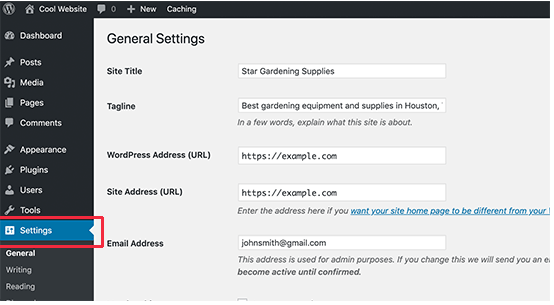 Fonte da imagem: wpbeginner
Fonte da imagem: wpbeginner
Conforme mostrado na imagem acima, você tem total liberdade para visualizar e alterar o título do site, o slogan, etc. conforme sua conveniência.
Depois de fazer todas as alterações, ajustar seu endereço de e-mail e salvar todas as configurações, você terá seu site WordPress básico pronto. Finalmente, você pode passar para o momento que estava esperando!
É hora de transformar esse site em uma loja de comércio eletrônico totalmente funcional com o plugin WooCommerce!
Passo 3 – Instale o WooCommerce para dar o pontapé inicial no seu sonho de comércio eletrônico!
Portanto, o WooCommerce e suas configurações são um caso bastante fácil de entender e decifrar.
E, ao final disso, você se sentirá um profissional por ter dominado o processo. Além disso, é muito, muito simples de acompanhar. Então, não se estresse
Agora, semelhante a qualquer outro plugin do WordPress, a maneira de instalar o WooCommerce é a mesma. Você começa indo para o seu painel do WordPress e segue as etapas abaixo:
- Painel do WordPress > Plugins
- Adicionar novo > Pesquisar 'WooCommerce'
- Instalar e ativar.
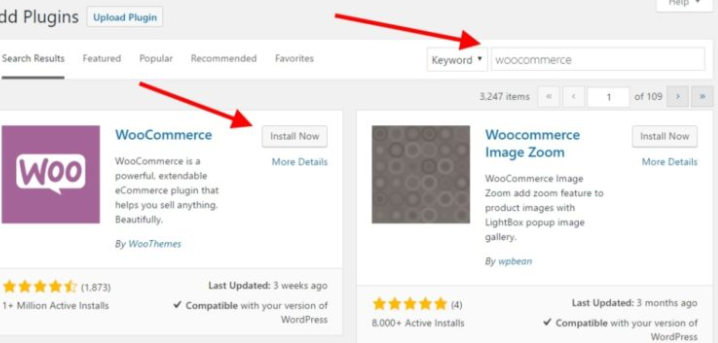 Fonte da imagem: configuração do site
Fonte da imagem: configuração do site
Depois de instalar e ativar o plug-in, uma caixa ' Iniciar o Assistente de configuração do WooCommerce ' aparecerá na tela. Isto é onde a diversão começa.
Sua loja online é tão importante quanto uma loja física. E, para ter todas as funções essenciais no lugar, o assistente WooCommerce ajudará você a definir essas configurações logo no início. Dificilmente levará 5 minutos.
Caso você esteja se perguntando quais são essas configurações básicas - esses são os elementos que compõem sua WooStore. Deixe-me listar rapidamente para você:
- Configuração da loja
- Pagamentos
- Envio
- Recomendado
Este assistente de configuração torna extremamente fácil navegar e configurar os elementos básicos. Basta apertar o botão ' Vamos '.
Configuração da loja
Uma configuração muito crucial que definirá e afetará a configuração da sua loja.
Envolverá parâmetros relacionados ao endereço da sua loja, opções de moeda, origem da empresa, locais de venda etc.
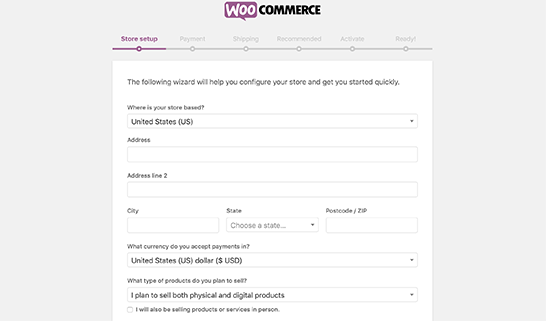
Configurar a configuração da loja tornará a venda muito mais fácil para você. Além disso, ajudará seus clientes a entender sua loja e suas opções de maneira mais rápida.
Pagamentos
Uma loja de e-commerce só terá sucesso se puder aceitar pagamentos online.
Bem, felizmente, o WooCommerce tem opções para aceitar pagamentos online e offline. E, quando se trata de pagamentos online, o WooCommerce suporta PayPal e Stripe como gateways de pagamento padrão.
Isso o torna realmente conveniente para você como proprietário de uma loja, pois esses dois gateways de pagamento são populares e amplamente utilizados.
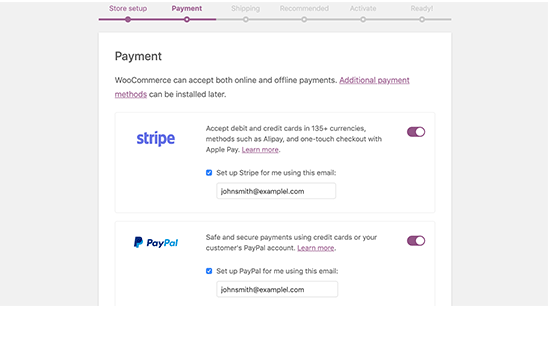
Recomendamos que você ative essas duas formas de pagamento.
Dito isso, lembre-se de primeiro se inscrever no PayPal ou Stripe separadamente. Você precisará ter uma conta existente com esses dois gateways de pagamento para integrar o mesmo em sua WooStore.
Caso deseje incluir mais gateways ou opções de pagamento, você pode fazê-lo instalando outros plugins de pagamento.
Envio
Infelizmente, esta parte das configurações é muitas vezes deixada para uma reflexão tardia.
O envio desempenha um papel igualmente importante quando se trata de experiência do cliente. Um pedido que não chega a tempo ou é entregue no endereço errado pode levantar dúvidas sobre suas habilidades. Portanto, é vital definir suas configurações de envio no início.
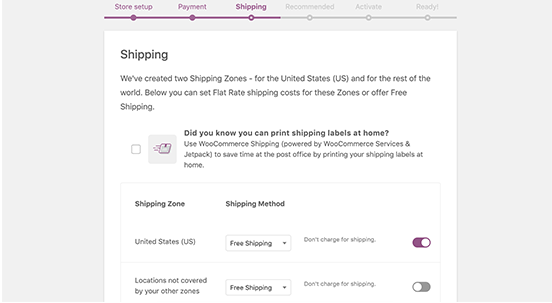 Fonte da imagem: wpbeginner
Fonte da imagem: wpbeginner
Você pode definir as áreas/países em que está aberto para envio e também decidir os métodos de envio. Opções como cobrar custos de envio fixos ou frete grátis podem ser exercidas para diferentes produtos e zonas de envio de acordo com as táticas da sua loja.
Dica profissional: oferecer frete grátis para produtos caros pode funcionar como um ponto de atração para os compradores.
Recomendado
Esta é uma guia que solicitará que você instale outros recursos recomendados.
Agora, com certeza esses recursos aumentarão o valor da sua WooStore, mas sugiro que você instale esses recursos extras mais tarde, quando realmente precisar deles.
Por enquanto, você pode desmarcar essas caixas e salvar todas as outras configurações.
E, com isso, a configuração do assistente do WooCommerce está concluída. Você tem seu site básico de comércio eletrônico instalado e funcionando. Tudo o que você precisa fazer é apresentar e adicionar produtos!
Passo 4 – Adicione Produtos ou Serviços para vender na sua WooStore
Agora, os clientes que chegam ao seu site esperam ver os produtos/serviços que você está oferecendo e gostariam de explorar o mesmo.
Como você terminou todas as configurações essenciais da WooStore, a próxima coisa óbvia a fazer é adicionar produtos/serviços ao seu site.
E, acredite, fazer isso não é ciência de foguetes! É muito simples
Para começar a adicionar produtos, basta acessar seu painel e seguir:
- Produtos > Adicionar novo
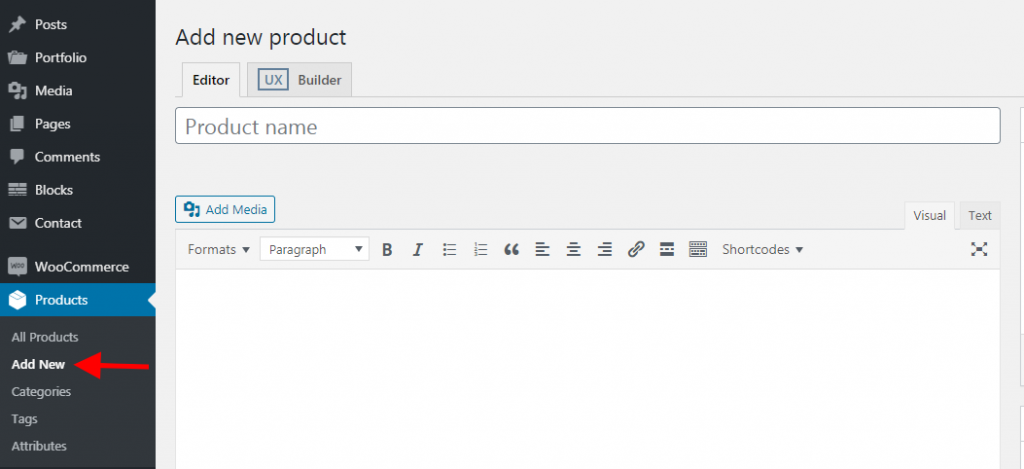
Isso o levará a uma tela de edição onde você poderá adicionar produtos e configurar suas configurações de acordo com seus gostos.
Aqui está uma imagem representando o mesmo:
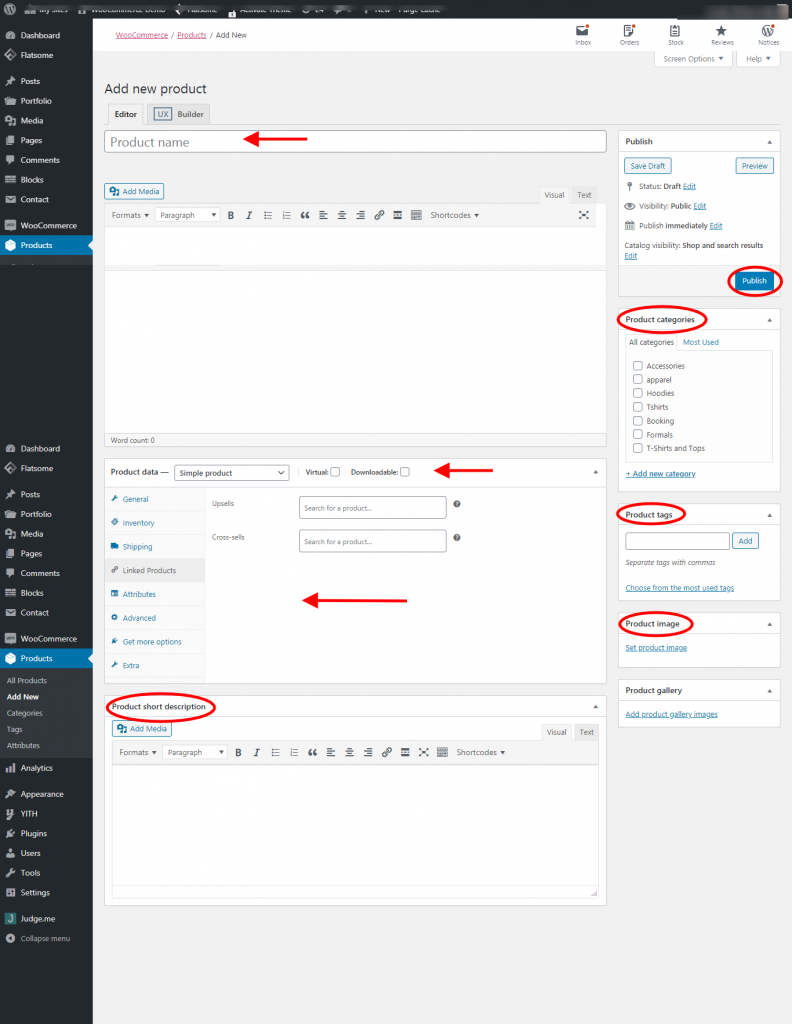
1. Nome e descrição do produto
Adicione um título para o seu produto e, abaixo disso, você pode começar a adicionar uma descrição para o seu produto. Além disso, você pode até adicionar imagens ou vídeos para seus produtos. Basicamente, você pode fornecer o máximo de informações possível sobre seus produtos através deste espaço.
2. Seção de dados do produto
Através desta seção, você poderá escolher o tipo de produto que deseja vender – Físico ou para download.
Além disso, você pode até brincar com outras configurações, como Geral (definir preços), Estoque (gerenciar níveis de estoque), Remessa (definir custos, peso e dimensões), Produtos vinculados (venda adicional ou cruzada), Configurações avançadas, etc.

3. Breve Descrição
Você pode usar esta seção para escrever uma breve descrição do seu produto. Isso aparecerá na página de produtos sob o nome do produto.
4. Categorias de produtos
Com esta seção, adicionar produtos em categorias facilita a navegação dos clientes em seu site.
Por exemplo: Você pode ter uma categoria principal chamada ' T-shirts ' e você pode adicionar diferentes tipos de camisetas na categoria principal.
5. Etiquetas de produtos
As tags de produto permitirão que os visitantes pesquisem seu conteúdo com facilidade. O uso dessas tags de produto ajudará você a classificar no google se usado da maneira correta.
6. Imagem do produto
Você pode adicionar uma imagem relevante do produto nesta seção. Essa representação visual tornará mais fácil para os clientes reconhecerem o produto.
Depois de fazer todas as alterações e ajustar todas as configurações, você pode ir em frente e clicar no botão Publicar .
Parabéns!! Você acabou de adicionar seu primeiro produto!! woohoo
E você pode repetir essas etapas para vários produtos que deseja adicionar. Além disso, deixe-me mostrar rapidamente como será a aparência do seu painel de produtos depois de adicionar vários produtos.
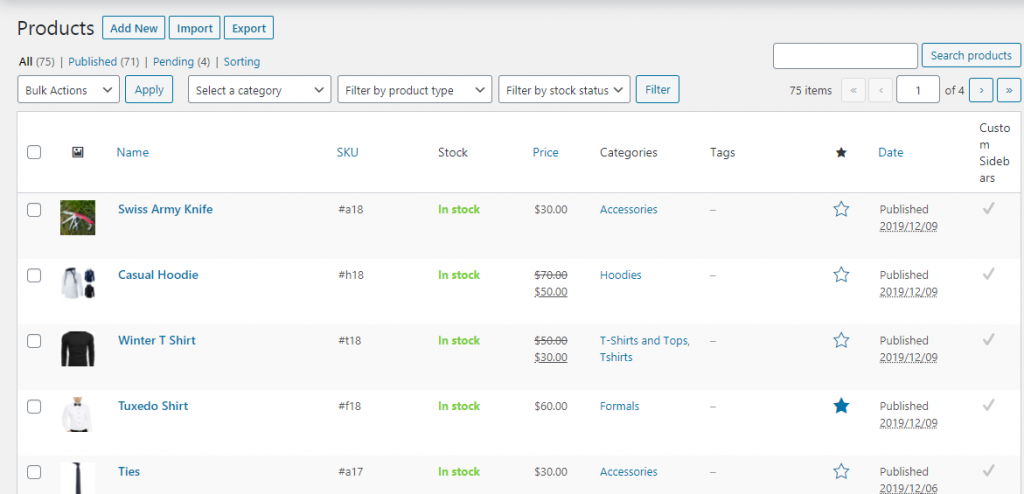
Bem, agora que você sabe como adicionar produtos/serviços, o próximo passo é estilizar e fazer seu site parecer visualmente impressionante e atraente.
Passo 5 – Selecionando um tema WooCommerce para sua loja online
Para ser honesto, provavelmente haverá várias lojas online vendendo produtos semelhantes aos seus. A competição pode ser intensa.
Mas, se você quiser sustentar, crescer e fazer um nome para si mesmo, você precisa se concentrar na aparência visual do seu site. Ele precisa ser atraente, o layout do seu site deve ser suave o suficiente para que os clientes naveguem facilmente, as páginas devem ser carregadas rapidamente , a loja deve ser compatível com dispositivos móveis e altamente otimizada para SEO.
E esses são alguns dos fatores básicos que ajudarão você a ganhar vantagem sobre seus concorrentes e destacar sua loja.
Normalmente, os proprietários cometem o erro de escolher um tema antes de adicionar seus produtos ao site. Mas, eu recomendo que você siga esta ordem, pois você só poderá garantir a aparência visual e a aparência do seu site depois de ter seu conteúdo no lugar.
Ele lhe dará uma boa visão geral do seu site e, se houver algum conflito entre a aparência, o design e o conteúdo do seu site, você sempre poderá corrigi-lo de acordo com suas necessidades.
Escolhendo um tema WooCommerce
Felizmente, o WooCommerce funciona com qualquer tema do WordPress. Como existem centenas de temas disponíveis, mesmo se você escolher o errado, é provável que pelo menos faça o básico.
Mas, brincadeiras à parte!
Escolher o tema certo é realmente crucial, pois representará a imagem da marca e definirá a vibração da sua loja online.
Dito isto, dado o mar de temas disponíveis, existem alguns temas que são feitos especificamente para o WooCommerce. Isso é ótimo, pois esses temas são projetados para facilitar as compras para seus clientes e aumentar significativamente as vendas.
Para restringi-lo para você, vou recomendar alguns temas que você pode usar para impulsionar seus negócios o mais rápido possível. Esses temas são extremamente populares e têm um ótimo histórico quando se trata de aumentar as vendas ou tornar o site mais atraente para os clientes. Além disso, esses são temas modernos e personalizáveis.
Então, aqui está minha lista:
- Vitrine
- Astra
- Oceano WP
Dito isso, sugiro que você faça a pesquisa e escolha um tema que se adeque à sua natureza de negócio e seja adequado para o seu negócio em particular. Por exemplo: Se você está vendendo produtos de café, o WooCommerce tem temas projetados especificamente para produtos de café.
Agora, se você escolheu um tema para sua loja, pode testá-lo e verificar se o seu site funciona bem. Se não, então você sempre pode fazer as alterações necessárias. No entanto, se isso acontecer, você está pronto para executar um cracker de uma WooStore.
No entanto, primeiro, você precisa configurar algumas páginas importantes em sua Loja antes de ir ao ar!
Passo 6 – Configurando páginas essenciais em sua loja
Cada WooStore terá certas páginas importantes que exigem e invocam a ação de seus compradores.
Seus compradores tropeçarão nessas páginas assim que chegarem ao seu site. Na verdade, eles esperam passar por essas páginas como parte de seu processo de compra.
Vamos dar uma olhada?
Página da loja
Esta é uma das páginas mais importantes da sua loja. Você estará listando todos os seus produtos nesta página. Os compradores que visitam sua loja navegarão por esta página para conferir e explorar seus produtos.
Agora, para adicionar a página da Loja, você pode acessar:
- Painel do WordPress > Páginas > Adicionar novo
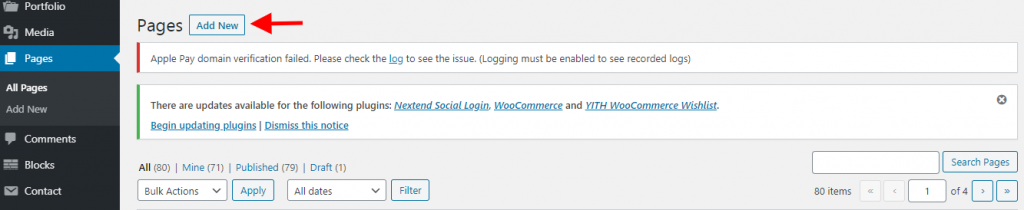
Existem várias configurações disponíveis para você adicionar diferentes elementos à sua página de loja. Além disso, você pode até acessar as configurações da página da loja e ativar/desativar as opções para exibir classificações e resenhas de produtos.
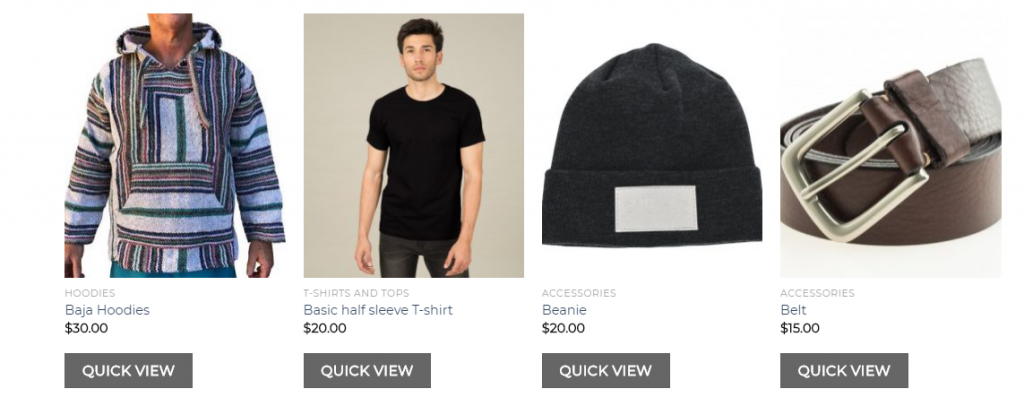
Você pode escolher as configurações apropriadas de acordo com suas táticas e salvar as que fazem sentido para você.
Página do carrinho
Outro fator importante a considerar antes de ir ao vivo. Esta é uma página onde seus compradores poderão ver todos os itens que adicionaram ao carrinho.
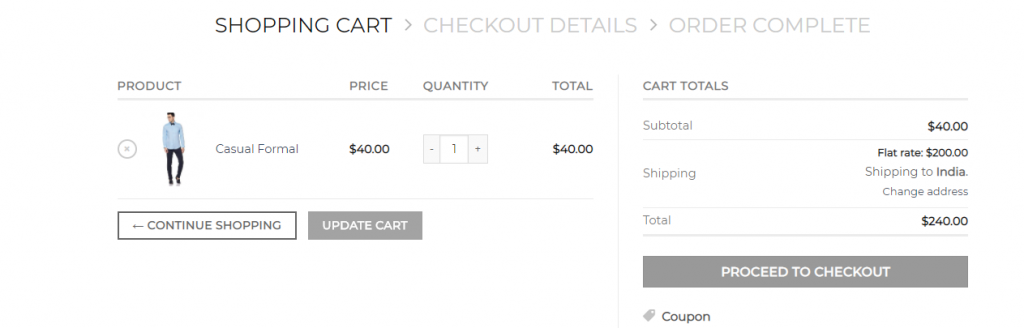
Seus clientes podem ajustar e fazer alterações em seus pedidos por meio desta página.
Além disso, a página do carrinho é uma ótima oportunidade para você fazer upsell ou venda cruzada de outros produtos complementares ou relacionados. Semelhante à página da loja, você pode acessar o painel e a seção da página para criar uma página de carrinho.
Página de checkout
Esta é uma página onde a transação ocorrerá. Seus clientes poderão pagar pelo produto e escolher a forma de envio através da página Checkout.
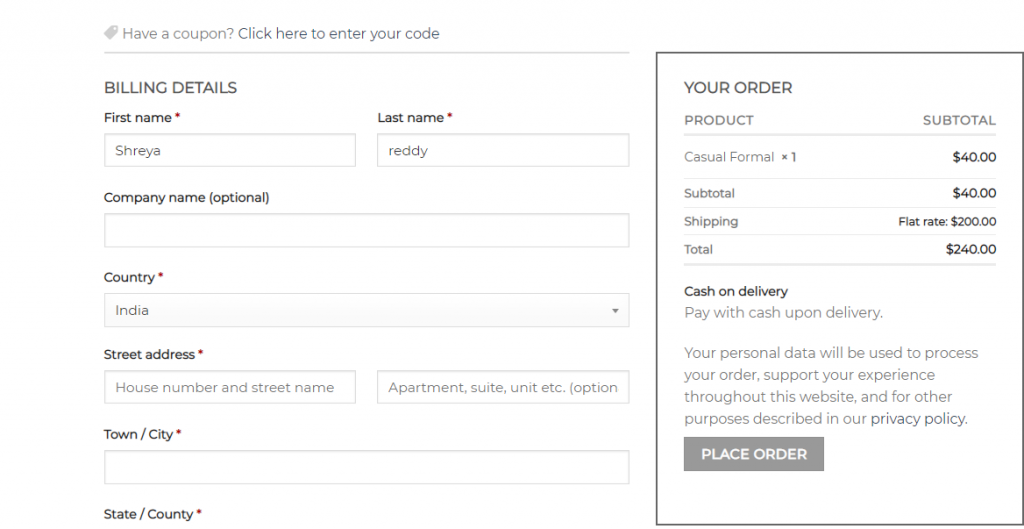
Como esta é a página mais importante, aconselho você a não fazer upsell ou inundar sua página de checkout com qualquer outra distração. A última coisa que você precisa é ter seus clientes distraídos no momento do pagamento, o que pode ser um desastre. Quero dizer, levar seus clientes a esta página é uma tarefa enorme por si só!
Portanto, para configurar esta página, siga o mesmo processo que você fez para a página da loja e do carrinho.
Da mesma forma, você pode adicionar diferentes páginas vitais, como a página Fale conosco, a página Sobre nós , etc., e tornar seu site mais fácil de entender, navegar e interagir.
Bem, isso nos leva ao final das páginas essenciais configuradas. Sua loja está quase pronta! Apenas um último passo e você está pronto para ir.
Passo 7 – Aprimore as funcionalidades do WooCommerce
Tecnicamente, sua WooStore está pronta para ser lançada!!!
Incluí esta etapa para lembrá-lo sobre o poder de extensões impressionantes e vastas que você pode adicionar para aprimorar sua WooStore para o próximo nível.
E, embora existam toneladas e toneladas de plugins, não há necessidade de se preocupar com isso. Você não precisa adicionar todos os plugins. Basta percorrer esta lista, marcar o que você gosta e usar as funções mais tarde.
- WISDM Product Inquiry Pro – Este é um plug-in de geração de leads que permitirá que você adicione formulários de 'Consulta' e a opção 'Solicitar um orçamento' na página de seus produtos.
- Envio de taxa fixa avançada para WooCommerce – Com este plugin, você pode melhorar a experiência de envio para seus clientes por meio de suas funções suaves para criar regras de envio com base no carrinho, quantidade, etc. Além disso, ele calcula a tributação e as taxas de envio por conta própria.
- Mollie Payments for WooCommerce – Um plugin que fornece gateways de pagamento seguros para aceitar pagamentos online. Você pode adicionar cartão de crédito, cartão de débito, método de pagamento internacional, etc. além do método de pagamento padrão do PayPal.
- Preços específicos do cliente WISDM – Você pode usar este plugin para aumentar as conversões em sua WooStore. Este plugin permite que você configure preços dinâmicos e regras de desconto para diferentes funções de usuário, grupos e clientes em sua WooStore.
- RafflePress – Este plugin irá ajudá-lo a executar campanhas virais de doação. Fazer isso pode ajudar na promoção da sua WooStore.
E, para uma lista mais detalhada e abrangente de plugins, você pode conferir:
Dito isto, estes são alguns dos plugins mais importantes que você precisará em sua WooStore à medida que seu negócio começar a crescer. Então, sugiro que você marque esta postagem imediatamente para que você possa percorrer rapidamente esta seção no futuro
Bem, está tudo pronto amigo! Agora é hora de fazer sua WooStore Live!!! Vá vender os produtos/serviços que sempre sonhou. Tudo de bom
Passo 8 – Promova sua WooStore
Agora, este é um passo de bônus para você!
Como você já tem sua WooStore em funcionamento, imaginei que você poderia usar uma ajudinha com as promoções da sua loja, porque isso é literalmente a única coisa que resta a fazer
Apenas vender produtos de qualidade com ótimos designs de loja não é suficiente para expandir seus negócios. Você precisaria implementar e confiar em estratégias de marketing e promoção para aumentar suas vendas, obter lucros e conquistar a fidelidade do cliente.
Então, aqui está um monte de coisas que você pode usar para conseguir o mesmo e agregar mais valor à sua WooStore:
- OptinMonster – Este é um plugin que você precisará em sua artilharia para aumentar sua lista de e-mail, mostrar mensagens direcionadas, criar ofertas de vendas atraentes e, finalmente, converter visitantes do site em clientes.
- Formulário de contato – Seus clientes procurarão maneiras de entrar em contato com você. E, ter um formulário de contato é a melhor maneira de fazer isso acontecer. Permita que os clientes façam perguntas sobre seus produtos e também é uma ótima maneira de capturar seus IDs de e-mail. Além disso, você também tem a chance de identificar sua persona de cliente em detalhes.
- Pontos e recompensas WooCommerce – Ter um bom ponto de fidelidade e programas é sinal de uma boa marca. Recompensar seus clientes com pontos em compras e permitir que eles resgatem esses pontos para compras futuras aumenta significativamente a fidelidade, a retenção e o engajamento do cliente.
- WISDM Custom Product Bundling – Agrupar produtos relacionados ou complementares em um pacote é uma ótima maneira de aumentar o valor médio do seu pedido. Os clientes geralmente preferem comprar pacotes de produtos, pois veem mais valor neles. Usar essa estratégia pode aumentar imensamente suas vendas.
- Contagens Compartilhadas – Permita que seus compradores compartilhem seus produtos/serviços com seus amigos ou familiares através das mídias sociais. Isso pode trazer muito tráfego e, eventualmente, aumentar suas vendas também.
- Google Ads – Alcançar as pessoas é muito importante para o seu negócio. E, com este plugin, você pode promover seus produtos para compradores interessados por meio do Google. Usar este plugin pode ajudá-lo a aumentar seu tráfego e vendas por milhas.
Novamente, o WooCommerce possui uma biblioteca de plugins que possibilita a inclusão de qualquer funcionalidade que você possa imaginar.
E espero que esses plugins ajudem você a comercializar e expandir seus negócios
Dito isto, recomendo fortemente que você se concentre consistentemente no marketing e nas promoções de seus produtos e loja. No final, impulsionar as vendas é o que importa e o WooCommerce está bem equipado com plugins para ajudá-lo a atingir esse objetivo.
Bem, é sobre isso! Você está tudo bem para ir! Já se sente um profissional?
Pensamentos finais,
E esse foi o melhor guia sobre como configurar sua loja WooCommerce sem um desenvolvedor!
Espero que o artigo tenha conseguido armar você com material suficiente para criar uma loja WooCommerce por conta própria.
Caso você tenha alguma dúvida ou preocupação em relação a qualquer uma das etapas do processo, sinta-se à vontade para perguntar nos comentários abaixo. Vou tentar o meu melhor para respondê-los o mais rápido possível
Venda feliz!
